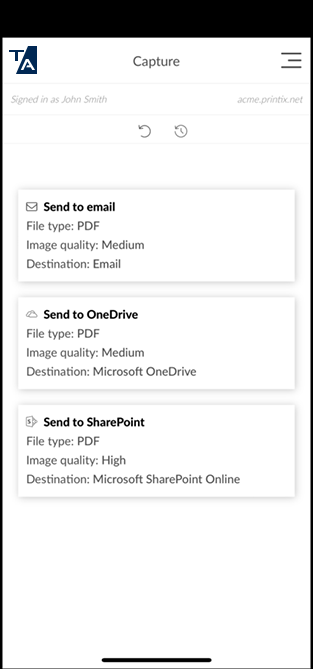Capturer avec un iPhone et un iPad
La capture est conçue pour les documents texte et la sortie s'effectue en noir et blanc.
Utiliser l'appareil photo pour la capture
- Sur votre iPhone ou iPad, ouvrez Printix App.
-
Sélectionnez Menu
 > Capturer.
> Capturer.
-
Vous pouvez également sélectionner Capturer
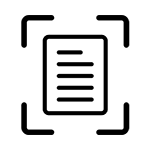 sur la page Imprimer.
sur la page Imprimer.
-
-
Cochez la case avec les paramètres appropriés.
Exemple :
-
Type de fichier : PDF
-
Qualité des images : Moyen
-
Destination : Email
-
-
Suivez les instructions, puis prenez une photo.
-
Si vous ne souhaitez pas continuer, sélectionnez X pour annuler et revenir à la liste des cases à cocher.
-
La fonction de recadrage automatique intégrée fonctionne mieux si le document est placé sur un arrière-plan plus sombre.
-
Sélectionnez l'icône Éclair pour activer le flash.
-
Si vous y êtes invité, sélectionnez Autoriser pour permettre à Printix App de prendre des photos.
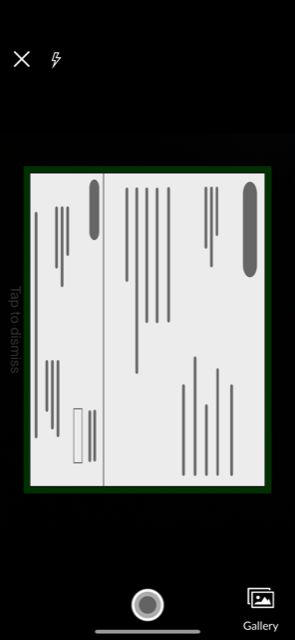
-
- Prévisualisez la photo. Sélectionnez éventuellement Reprendre ou sélectionnez Modifier pour Détourer ou Tourner l'image.
-
Sélectionnez Utiliser.
Si vous ne l'avez pas fait précédemment, l'image est automatiquement recadrée. Si vous n'êtes pas satisfait du recadrage automatique, sélectionnez la photo, sélectionnez Supprimer, puis reprenez-la mais cette fois, recadrez manuellement l'image en sélectionnant Modifier et Détourer.
- Sélectionnez éventuellement une photo et choisissez Supprimer pour la supprimer. Sélectionner Ajouter pour ajouter une autre photo. Sélectionnez Fermer lorsque vous avez terminé.
- Sélectionnez Envoyer.
Capturer des photos existantes
- Sur votre iPhone ou iPad, ouvrez Printix App.
-
Sélectionnez Menu
 > Capturer.
> Capturer.
-
Vous pouvez également sélectionner Capturer
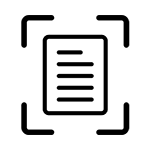 sur la page Imprimer.
sur la page Imprimer.
-
-
Cochez la case avec les paramètres appropriés.
Exemple :
-
Type de fichier : PDF
-
Qualité des images : Moyen
-
Destination : Email
-
- Sélectionnez Galerie.
-
Sélectionnez la photo.
-
Si vous ne souhaitez pas continuer, sélectionnez X pour annuler et revenir à la liste des cases à cocher.
-
- Prévisualisez la photo. Sélectionnez éventuellement Modifier pour Détourer ou Tourner l'image.
-
Sélectionnez Utiliser.
Si vous ne l'avez pas fait précédemment, l'image est automatiquement recadrée. Si vous n'êtes pas satisfait du recadrage automatique, sélectionnez la photo, sélectionnez Supprimer, puis sélectionnez-la à nouveau dans la Galerie mais cette fois, recadrez manuellement l'image en sélectionnant Modifier et Détourer.
- Sélectionnez éventuellement une photo et choisissez Supprimer pour la supprimer. Sélectionner Ajouter pour ajouter une autre photo. Sélectionnez Fermer lorsque vous avez terminé.
- Sélectionnez Envoyer.